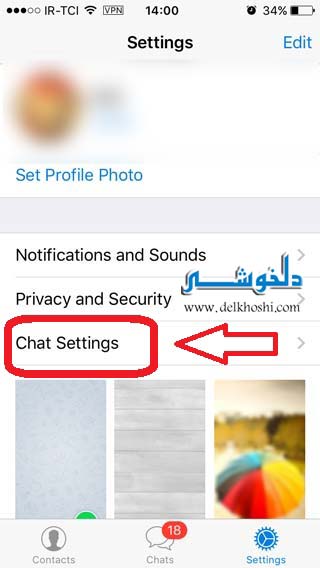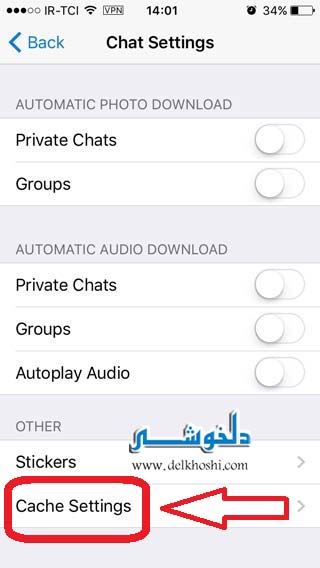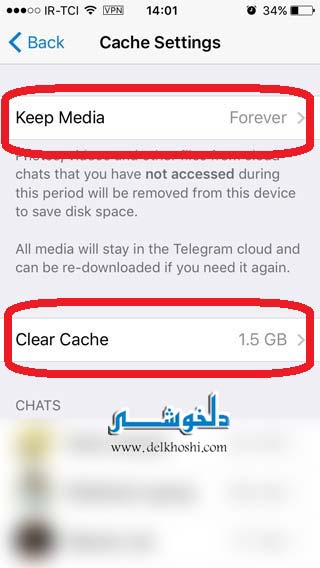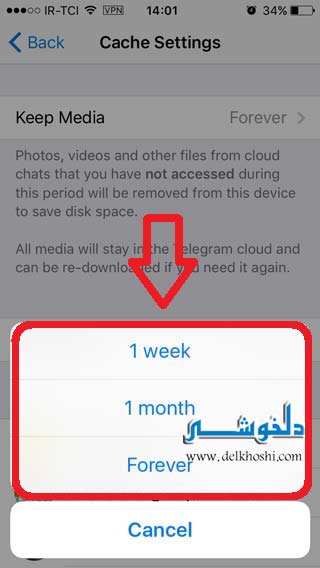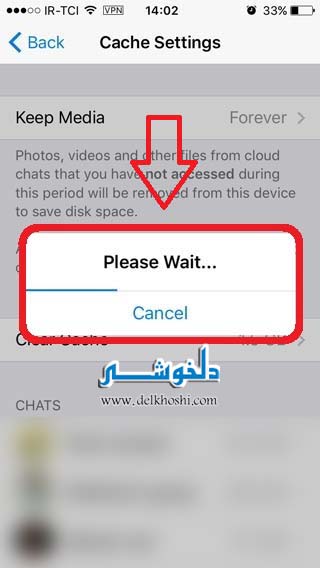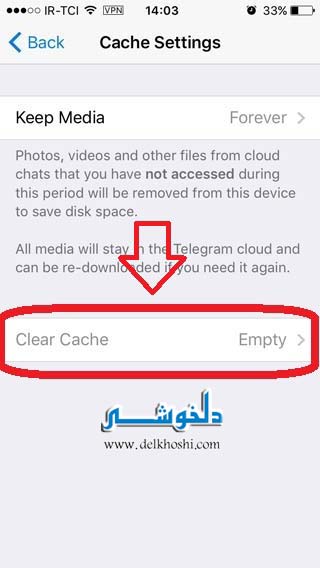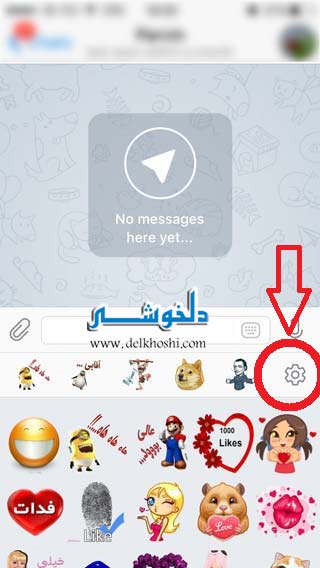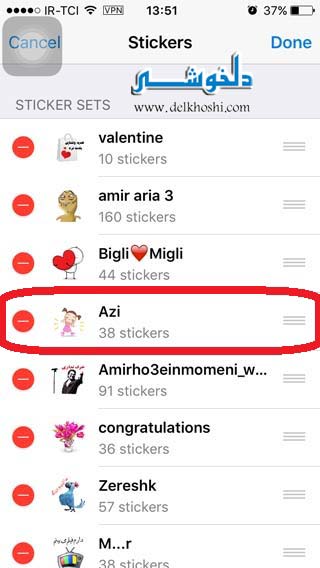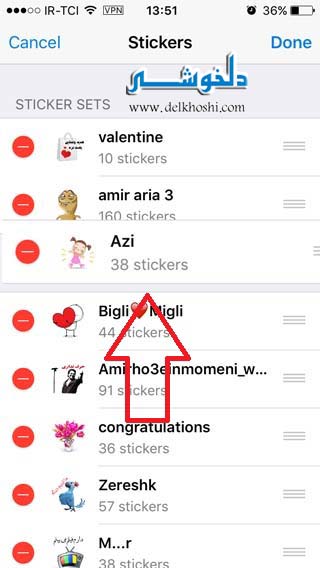مدیریت حافظه تلگرام و مرتب کردن استیکرها
مجله اینترنتی دلخوشی: بر خلاف اکثر مسنجرها و پیام رسان ها، مسنجر پیام رسان تلگرام می تواند حتی زمانی که فضای دیسک گوشی شما به صفر نیز نزدیک شود، به کار خود ادامه دهد. وقتی شما داده های تلگرام را از قسمت حافظه نهان تلگرام (cache) پاک می کنید تا فضای خالی ایجاد کنید، تلگرام آن داده ها را برای مدت طولانی تا جایی که قابل نگه داری باشند، روی فضای ابری (cloud)خود نگه داری می کند.
قابلیت مدیریت حافظه و معرفی گزینه clear cache در تلگرام
تلگرام در نسخه قبلی خود ساخت سوپرگروه و گروه با چند ادمین را ارائه داد. امروز ۸ دسامبر ۲۰۱۵، تلگرام قابلیت جدیدی به نام Clear Cache یا همان پاک کردن حافظه نهان تلگرام، را برای مدیریت بهتر فضای تلگرام، در نسخه ۳٫۳٫۱ ارائه داده است. گزینه پاک کردن حافظه نهان یا همان Clear Cache، به شما اجازه می دهد تا رسانه های کش شده و دانلود شده را بر اساس نوع آنها خیلی سریع از گوشی خود پاک کنید بدون اینکه نیاز باشد تا داده های مفیدتان در تلگرام را برای باز شدن ظرفیت خالی، پاک کنید.
با استفاده از تنظیمات جدید Keep Media، در نسخه ۳٫۳٫۱ تلگرام، می توانید مدت زمان باقی ماندن رسانه ها روی دستگاه موبایل خود را مشخص کنید. اگر شما به فایلی برای مدت زمان مشخصی دسترسی نداشته باشید، تلگرام آن فایل را به صورت خودکار از حافظه نهان پاک می کند تا فضای خالی ایجاد شود. به محض اینکه شما بخواهید به آن داده مجددا دسترسی پیدا کنید، تلگرام آن داده ها را که موقتا از حافظه نهان پاک کرده بود، مجددا از حافظه ابری خود دانلود می کند تا شما به آن دسترسی پیدا کنید.
در گوشی های ios امکان پاک کردن فایل های اضافی در چت های یک نفر با یک نفر نیز امکان پذیر است. اما این قابلیت در گوشی های اندروید، فعلا در سوپرگروه های تلگرام و کانال تلگرام امکان پذیر است نه در چت های خصوصی تک نفره.
پاک کردن حافظه تلگرام و خالی کردن ظرفیت گوشی
حال به شما نشان می دهیم که بدون نیاز به پاک کردن داده های تلگرام، چطور می توانید فضای خالی زیادی در حافظه گوشی خود ایجاد کنید.
ابتدا وارد گزینه تنظیمات گوشی یا همان setting شوید.
سپس روی گزینه chat settings کلیک کنید.
در منوی بعدی روی گزینه cache settings کلیک کنید. این همان دکمه جدیدی است که تلگرام در نسخه ۳٫۳٫۱ خود اضافه کرده است.
در قسمت cache settings دو تا گزینه می بینیم یکی keep media و دیگری clear cache است.
گزینه keep media:
گزینه keep media نشان می دهد که شما می خواهید تا رسانه ها مثل فیلم، تصویر و غیره تا چه زمانی روی گوشی شما cache شوند. اگر بخواهیم cache را در تلگرام به زبان ساده توضیح دهیم، فرض کنید که شما یک ویدئو از یکی از دوستان خود یا یکی از گروه های تلگرام دریافت کرده اید. در ابتدا زمانی که هنوز آن را دانلود نکرده اید، ویدئو حالت تار و کم رنگ دارد، این یعنی هنوز این ویدئو روی گوشی شما cache نشده است. به محض اینکه ویدئو را دانلود می کنید تصویر ویدئو یا عکس واضح می شود. و اگر مجددا مثلا چند روز دیگر باز برای دیدن آن فیلم به گروه مراجعه کنید بدون اینکه دوباره نیاز به دانلود آن داشته باشید خیلی راحت و سریع آن را می بینید. این یعنی این ویدئو روی تلگرام cache شده است. اما آیا تا به حال فکر کرده اید که مگر شما یه فیلم را چند بار تماشا می کنید؟ یک بار، دو بار، یا سه بار؟ بعد از مدتی شاید دیگر حتی فراموش کنید که چنین ویدئویی نیز در گروهی که عضو هستید وجود دارد. و یا آنقدر حجم پیام ها در گروه تلگرام زیاد می شود که آن ویدئو در لابه لای حجم زیاد پیام ها گم می شود. در چنین وضعیتی با این ویدئو چه کار می کنید؟ آن را کلا پاک می کنید؟ اگر دوباره مثلا بعد از ۱ ماه خواستید مجددا آن را ببینید، چطور؟ تلگرام در نسخه جدید خود راه حلی برای این مشکل پر شدن فضای حافظه ارائه داده است.
وقتی روی گزینه keep media کلیک می کنید، سه گزینه ۱week یا یک هفته، ۱ month یا ۱ ماه، و forever یا برای همیشه، را به شما نشان می دهد. به صورت پیش فرض گزینه forever فعال هست. یعنی داده های شما برای همیشه cache می شوند. اگر گزینه ۱ mounth را انتخاب کنید داده های شما برای مدت ۱ ماه cache می شوند و بعد از ۱ ماه به صورت اتوماتیک تلگرام داده های cache شده را پاک می کند. یعنی بعد از یک ماه اگر دوباره بخواهید یک ویدئو را ببینید، آن ویدئو را همچنان در آن گروه دارید اما فقط باید آن را مجددا دانلود کنید. به همین سادگی. و به همین ترتیب.
گزینه clear cache:
خوب اگر خودتان بخواهید دستی داده های cache شده را پاک کنید، کافی است روی گزینه clear cache کلیک کنید. در تصویر زیر کنار این گزینه عدد ۱٫۵ گیگابایت را نشان می دهد. یعنی به مقدار ۱٫۵ گیگ فضا برای داده های cache شده شما اشغال شده است که می توانید خیلی راحت این فضای نسبتا زیاد را آزاد کنید.
وقتی روی گزینه clear cache کلیک می کنید به صورت پیشفرض تمام انواع داده مثل فیلم، تصویر، فایل و موزیک تیک خورده اند و در کنار هرکدام میزان فضای cache شده آنها را نیز نشان داده است. می توانید مثلا فقط فضای کش شده ویدئو ها را پاک کنید یا هر کدام از انواع داده که می خواهید. اگر نمی خواهید عکس هایتان را دوباره دانلود کنید پس تیک آن را بردارید تا cache عکس ها پاک نشود و شما مجددا مجبور به دانلود آنها نشوید.
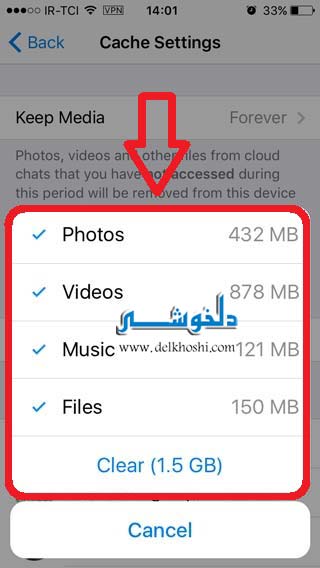
خوب، حالا اگر روی گزینه clear کلیک کنید، شروع به پاک کردن داده های دانلود شده و خالی کردن فضای گوشی شما می کند.
قابلیت مرتب کردن ترتیب استیکرها در لیست استیکرهای تلگرام
همچنین تلگرام در نسخه جدید خود این امکان را به شما می دهد تا ترتیب قرارگیری استیکرها را در لیست استیکرها با سلیقه خود تغییر دهید و مثلا می توانید استیکرهایی که بیشتر استفاده می کنید را در ابتدای لیست استیکرها قرار دهید تا پیدا کردن آنها برایتان راحت باشد.
از این به بعد در پنل استیکرها با استفاده از دکمه جدید اضافه شده می توانید تنظیمات دلخواه را روی ترتیب استکیرها انجام دهید.
حال به شما به صورت تصویری مراحل مرتب کردن ترتیب استیکرهای تلگرام را نشان می دهیم:
در قسمت چت، وارد قسمت استیکر های تلگرام شوید. سپس به انتهای لیست استیکر ها بروید. همانطور که در تصویر زیر می بینید یک گزینه جدید به لیست استیکر ها اضافه شده که شبیه به عکس چرخ دنده است. روی علامت چرخ دنده کلیک کنید.
در صفحه جدیدی که باز می شود، لیست تمامی استیکر هایی که نصب کرده اید را می بینید. حال مثلا می خواهیم مجموعه استیکری که در لیست، در ردیف ۴ قرار دارد را به ابتدای لیست حرکت دهیم.
انگشت خود را روی استیکر چهارم فشار دهید حال این استیکر را به راحتی به ابتدای لیست بکشید و وقتی به ابتدای لیست منتقل شد انگشت خود را از روی آن بردارید و در نهایت گزینه Done بالای سمت راست صفحه را کلیک کنید.
حال وقتی به لیست استیکر ها می روید می بینید که استیکر مورد نظر در ابتدای لیست قرار دارد.